时间:2018-07-13 16:00:07 作者:xiaoz 来源:系统之家 1. 扫描二维码随时看资讯 2. 请使用手机浏览器访问: https://m.xitongzhijia.net/xtjc/20180713/130584.html 手机查看 评论 反馈
追书神器怎么导入本地书籍?追书神器APP是款阅读书籍的软件,用户们不但可以阅读到各种最新更新的小说,还可将下载的书籍导入追书神器中进行观看,那么具体该如何操作呢?下面小编就和大家分享下追书神器导入本地书籍的具体操作方法。
追书神器导入本地文件教程:
1、点击进入追书神器软件。
2、使用日常的社交登录,进入主页面,我们可以看到主页面的上角有菜单,如下图所示:
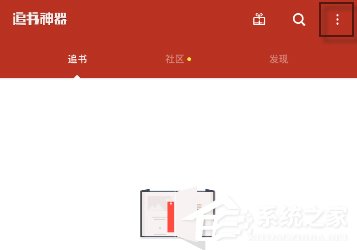
3、点击又上角的菜单页面,然后可以看到下图所示。在菜单页面中找到扫描本地书籍,如下图所示,然后点击扫描本地书籍。
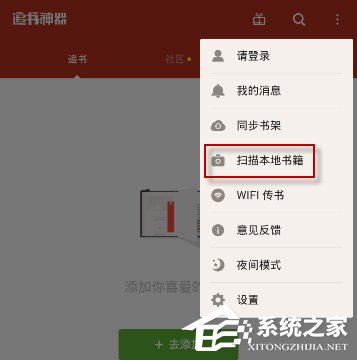
4、进入本地书籍页面后,我们可以看到扫描本地书籍,这时候系统会自动扫描本地已经下载好的书籍,然后我们需要做的就是在本地书籍后面打勾导入即可。

5、然后我们需要在本地书籍下方,可以看到一个立即导入。点击立即导入,然后返回主页面。
6、我们可以在主页面看到我们导入到软件里的本地书籍,然后点击进去,就可以阅读了。
以上就是小编和大家分享的追书神器导入本地书籍的具体操作方法,用户们按上述步骤操作即可导入本地书籍进行观看。
发表评论
共0条
评论就这些咯,让大家也知道你的独特见解
立即评论以上留言仅代表用户个人观点,不代表系统之家立场